取得文件
使用此動作可從 Windchill 中的文件實體擷取內容。
使用「取得文件」動作
欲在工作流程中使用此動作,請將其連線至 ThingWorx Flow。欲連線至流程,請執行下列操作:
1. 將 Windchill 連接器下的「取得文件」動作拖曳至畫布,將指標置於動作上,然後按一下  或連按兩下該動作。「取得文件」動作視窗即會開啟。
或連按兩下該動作。「取得文件」動作視窗即會開啟。
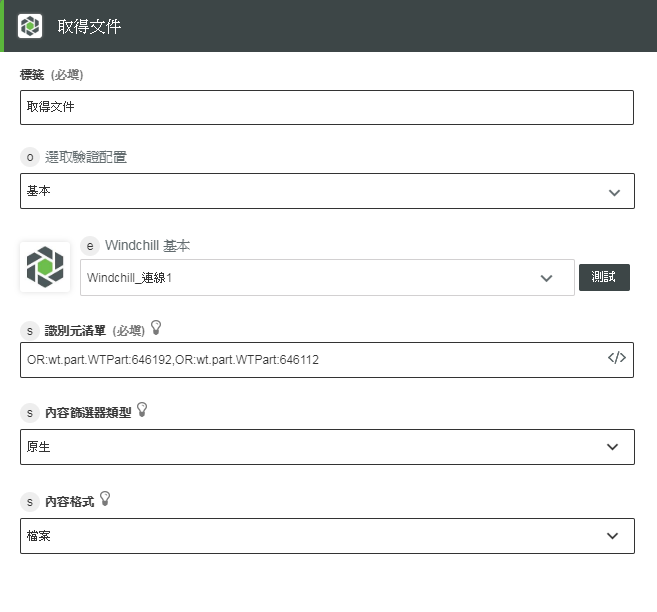
2. 視需要編輯標籤名稱。依預設,標籤名稱與動作名稱相同。
如果您之前已新增 Windchill 連線,請從清單中選取連線。 |
4. 以 Windchill OID 格式 (OR:Type:ID) 輸入實體識別元的逗號分隔清單,其中,Type 是 Windchill 實體類型的內部名稱。
此動作支援識別元清單,例如: OR:wt.doc.WTDocument:352512,OR:wt.doc.WTDocument:352511 |
5. 從清單中選取內容篩選器類型。
◦ 「任何」- 在 Windchill 中從指定文件擷取主要內容以及表示內容。
◦ 「原生」- 擷取文件的主要內容。
◦ PDF - 從指定文件的表示中擷取 PDF 內容。
6. 從清單中選取內容格式:
◦ 「僅限 URL」- 以 URL 格式擷取輸出。動作輸出包含針對文件擷取的內容 URL。
◦ 「內容串流」- 以二進位格式取得輸出內容作為資料流。可以將此內容對應至某些動作,例如Write File。
7. 按一下「完成」。
輸出結構描述
此動作的輸出結構描述是靜態的。
「取得文件」動作的範例輸出結構描述如下圖所示︰
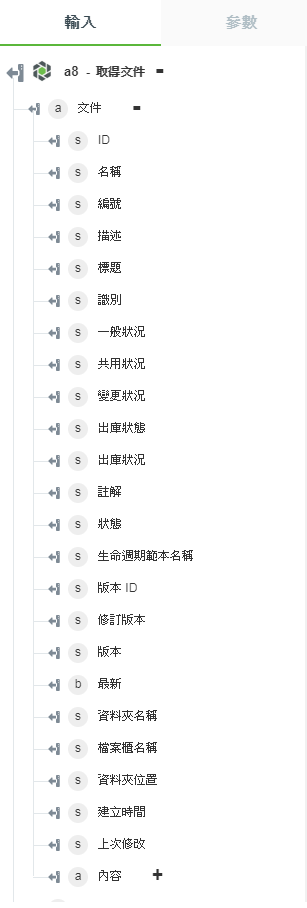
輸出結構描述包含下列屬性:
• 「內容」- 包含有關從動作擷取的不同內容的所有資訊。
• 「檔案 Url 與檔案名稱」- 保留可對應至下一個動作的檔案 Url 與檔案名稱資訊。